
三、错位技法的表现
1、盖印图层Ctrl+shift+Alt+E,命名错位。
2、接下来利用选区功能开始错位,工具栏——矩形选框工具,在错位图层上画选区框,在用移动工具进行左右的错位移动,制作支离破碎故障短路的效果。
3、移动了之后我们也可以利用滤镜里面的风、马赛克等效果进行修饰,注意选区错位的疏密关系,如果你没有一个很好的疏密把握,那么我们可以先把大关系做出来,先画几个大的选区进行错位摆放。
4、大关系做好了之后,我们在做小关系。这样就能更好的把我疏密关系。
5、做完了这里,是不是感觉少点东西了,少点色彩。新建空白图层——填充前景色Ctrl+DEL(#f018cd)——混合模式改为叠加——不透明度85%。
6、最后给整个画面加点点缀,新建空白图层——填充Shift+F5——图案——自定图案——水平线。
7、调整混合模式为正片叠底——不透明度8%。
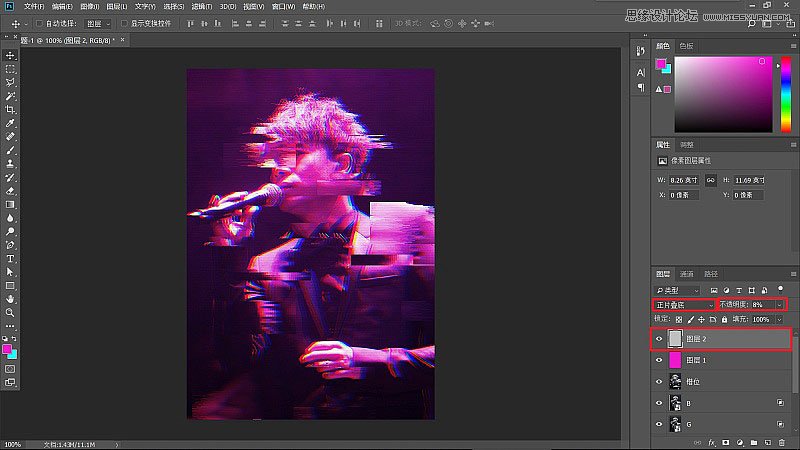

原图下面开始我们的一图五抠教程,第一种抠图方法会讲的比较细致,之后的四种方法有些与第一种相同,所以会讲解的比较简单。PS抠图方法一1、

有时候为了设计需要,我们要手动制作出公章的效果(当然不是为了干违法乱纪的事哈),例如做出一个下面这样的效果:那么我们是怎么用Photo

本篇教程将教大家如何抠出与背景颜色相近且还带反光的头发,可以说是有一定的难度与技巧。相信大家学会这篇抠头发教程后,就没有抠不出的毛发图

九宫格原本是指一种数字游戏,但现在大家第一反映估计是多张照片的拼接,例如微信微博发多张照片的时候就会自动帮我们排列成九宫格形式。这种九

作者合成的非常细腻,很多细节的处理都值得借鉴,如水面倒影的处理部分,作者先制作好水波纹理,然后把倒影部分用置换和动感模糊滤镜特殊处理,
手机访问:M.PSDEE.COM/电脑访问:WWW.PSDEE.COM